Как отслеживать конверсии с помощью Keitaro
Это руководство предназначено только для Keitaro. Если вы хотите узнать общие шаги для отслеживания S2S, пожалуйста, ознакомьтесь с разделом Рекламодатели.
ExoClick предоставляет вам доступ к глобальным источникам трафика, функциям таргетинга, большим данным и инструментам статистической аналитики для фильтрации результатов и оптимизации ваших кампаний. Это руководство объясняет, как отслеживать конверсии в сети ExoClick, если вы используете программное обеспечение для отслеживания Keitaro. Для того чтобы отслеживать ваши предложения, необходимо, чтобы Keitaro и ExoClick общались между собой через свои серверы.
Если вы хотите получить дополнительную информацию, ознакомьтесь с руководством по интеграции Кейтаро.
Шаг 1: Создайте идентификатор цели для URL-адреса обратной связи
Войдите в панель администратора ExoClick и перейдите в раздел Кампании > Отслеживание конверсий. Это позволит вам создать код отслеживания конверсий, который будет использоваться в постбэк URL:

Нажмите кнопку "Новая цель конверсии". Вам необходимо заполнить три поля: *Название, Значение конверсии и Заказ. В поле Название просто добавьте название цели, например: "Postback".
Доступны следующие значения преобразования:
- Нет значения: значение равно 0
- Исправлено: Вы определяете выплату за конверсию вручную при настройке цели.
- Динамический: значение выплаты будет передано через Postback URL. Динамическая передача значений будет подробно описана далее в руководстве.
Порядок используется для упорядочивания различных целей, созданных в вашем аккаунте. Если вы создали несколько целей конверсии, порядок поможет вам организовать отображение этих целей в статистике и в списке кампаний.
После того как вы добавили все эти поля, нажмите кнопку "Создать". В панели администратора отобразится структура Postback URL, а также Goal ID, соответствующий цели, которую вы только что создали. Это должно выглядеть примерно так:
http://s.magsrv.com/tag.php?goal=66a8605e6cce49fbb8056f273f8e1a2e&tag=
Вы также можете ознакомиться с нашей страницей Conversions Tracking, чтобы узнать больше о процессе создания целей.
Шаг 2: Добавьте ExoClick в качестве источника трафика в Keitaro и настройте Postback
Чтобы отслеживать конверсии на ExoClick, вам нужно добавить в URL-адрес вашей кампании динамический трекер {conversions_tracking}, который уникально идентифицирует каждую конверсию.
Вы должны хранить этот трекер на Keitaro и заставить его уведомлять сервер ExoClick каждый раз, когда пользователь генерирует конверсию. Это делается очень просто: настройте ExoClick в качестве источника трафика, используя предварительно созданный шаблон. Для этого:
- Войдите в свою панель управления Keitaro.
- Перейдите на вкладку "Источники", затем нажмите "Создать"

- Выберите ExoClick из списка шаблонов. Keitaro предварительно заполнит все настройки источников трафика.
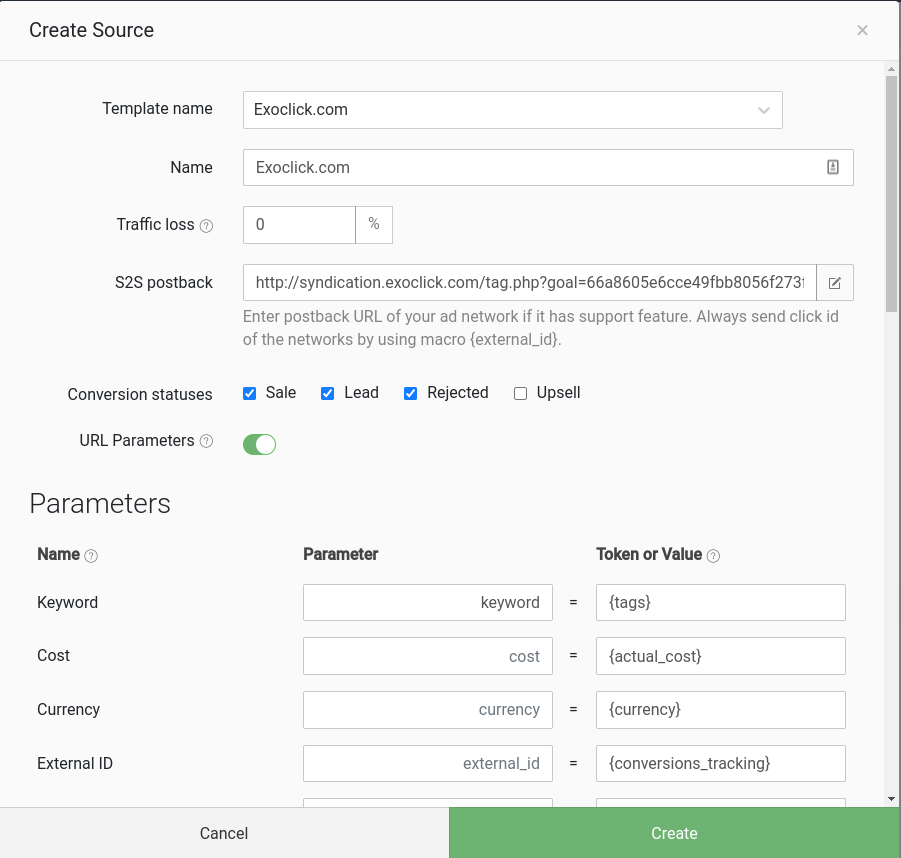
- Замените значение YOUR_ID на идентификатор цели, который вы создали в ШАГЕ 1.
ПРИМЕЧАНИЕ: Если при создании цели конверсии ШАГ 1 вы выбрали значение "Динамический", то в конце URL-адреса обратной ссылки необходимо добавить значение={revenue}. В этом случае ваш Postback URL будет выглядеть следующим образом:
http://s.magsrv.com/tag.php?goal=66a8605e6cce49fbb8056f273f8e1a2e&tag={external_id}&value={revenue}
- Нажмите кнопку "Создать", чтобы сохранить постбэк. Обратите внимание, что вы сможете просмотреть постбэк позже, когда будете настраивать кампанию.
Шаг 3: Добавьте источник партнерской сети в Keitaro (необязательно)
Если вы не используете предложение от партнерской платформы, перейдите к шагу 4
Нажмите "Партнерские сети", затем нажмите "Создать":
Выберите партнерскую сеть из списка. В "Параметры предложения " будут добавлены токены, связанные с этой сетью. Эти параметры будут впоследствии добавлены во все предложения, связанные с этой партнерской сетью.
Если вашей партнерской сети нет в списке, вы можете вручную определить параметры, используемые выбранной вами партнерской платформой.
Затем скопируйте URL-адрес Postback и разместите его в своей партнерской сети.
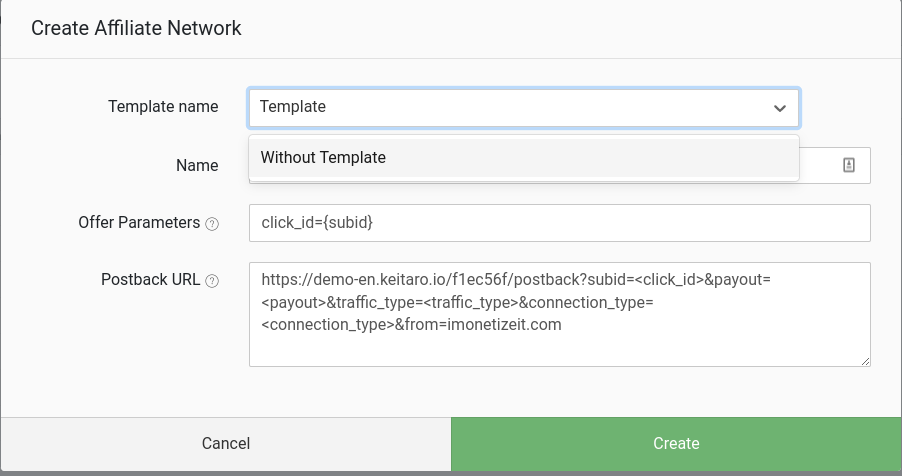
Примечание: Помните, что Postback URL, который вы видите здесь, соответствует партнерской платформе. Это не тот же самый Postback URL, который вы использовали в настройках источника трафика.
Шаг 4: Добавить предложение для Keitaro
Перейдите на вкладку "Предложения", затем нажмите "Создать".
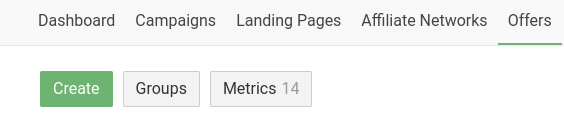
Добавьте "Название предложения" и выберите "Партнерскую сеть", если она у вас есть. Затем добавьте URL предложения.
Например:
http://mypage.com/?a=14030&c=64375&s1=
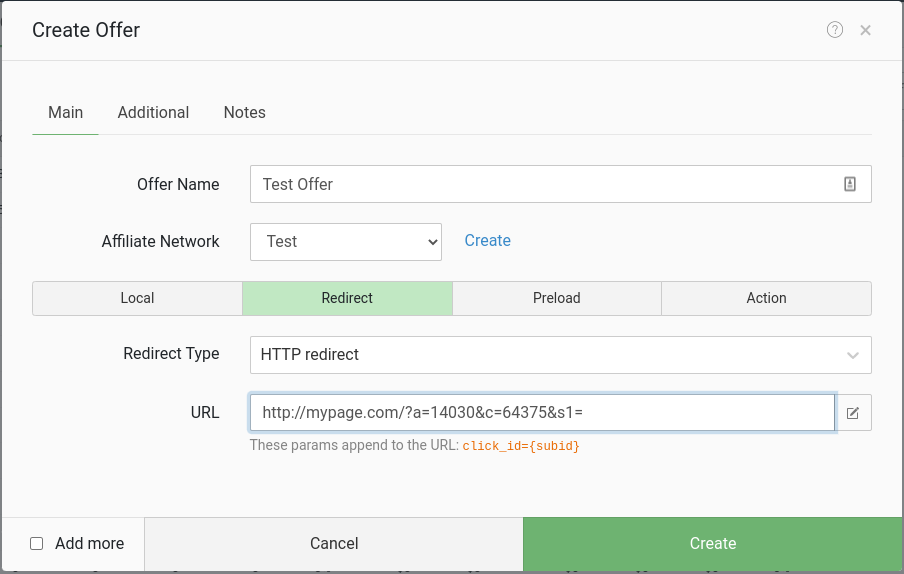
Нажмите на "Дополнительно", чтобы установить Выплату из предложения. Если ваша партнерская платформа может отправлять информацию о выплатах через постбэк, оставьте опцию "Авто" включенной. В противном случае отключите ее и настройте сумму и валюту выплаты.
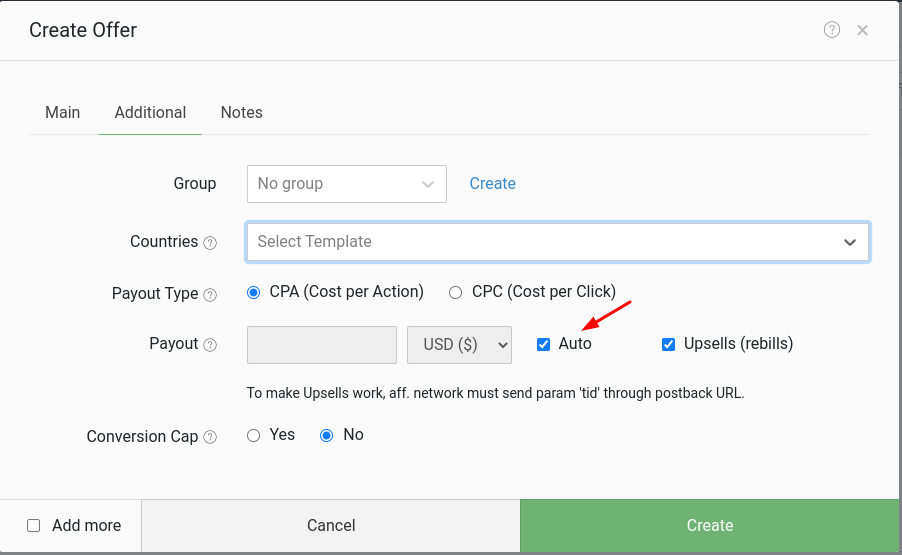
Независимо от выбранного варианта выплаты, убедитесь, что в качестве "Типа выплаты" указано CPA.
Нажмите кнопку "Создать", чтобы завершить процесс.
Шаг 5: Создайте поток в Keitaro
Прежде чем настраивать кампанию в Keitaro, необходимо создать Поток, который будет определять, как трафик из кампании будет распределяться между вашими предложениями и целевыми страницами.
Чтобы создать поток, перейдите в раздел "Кампании", нажмите "Создать", а затем "Создать поток"

Нажмите на "Схема", затем нажмите на "Добавить предложения" и выберите предложение, созданное ранее.
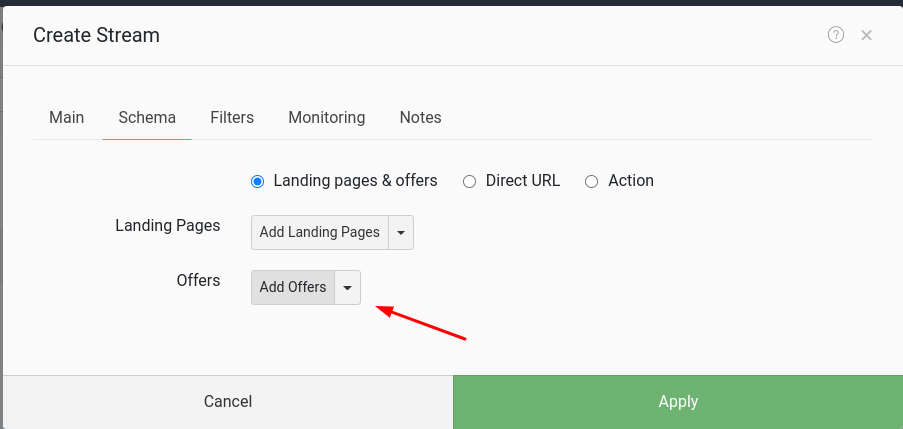
Вы также можете добавить посадочную страницу, если она у вас есть, и включить "Фильтры" и "Мониторы" для управления распределением трафика.
После внесения всех изменений сохраните поток.
Шаг 6: Создайте кампанию в Keitaro
После создания потока вам станет доступна кнопка Создать кампанию:
Чтобы создать кампанию, выполните следующие действия:
- Добавьте название новой кампании и нажмите кнопку Создать.
- Перейдите в раздел "Настройки" и выберите "ExoClick" в качестве источника. Оставьте настройки "Модель затрат" и "Стоимость затрат" прежними.
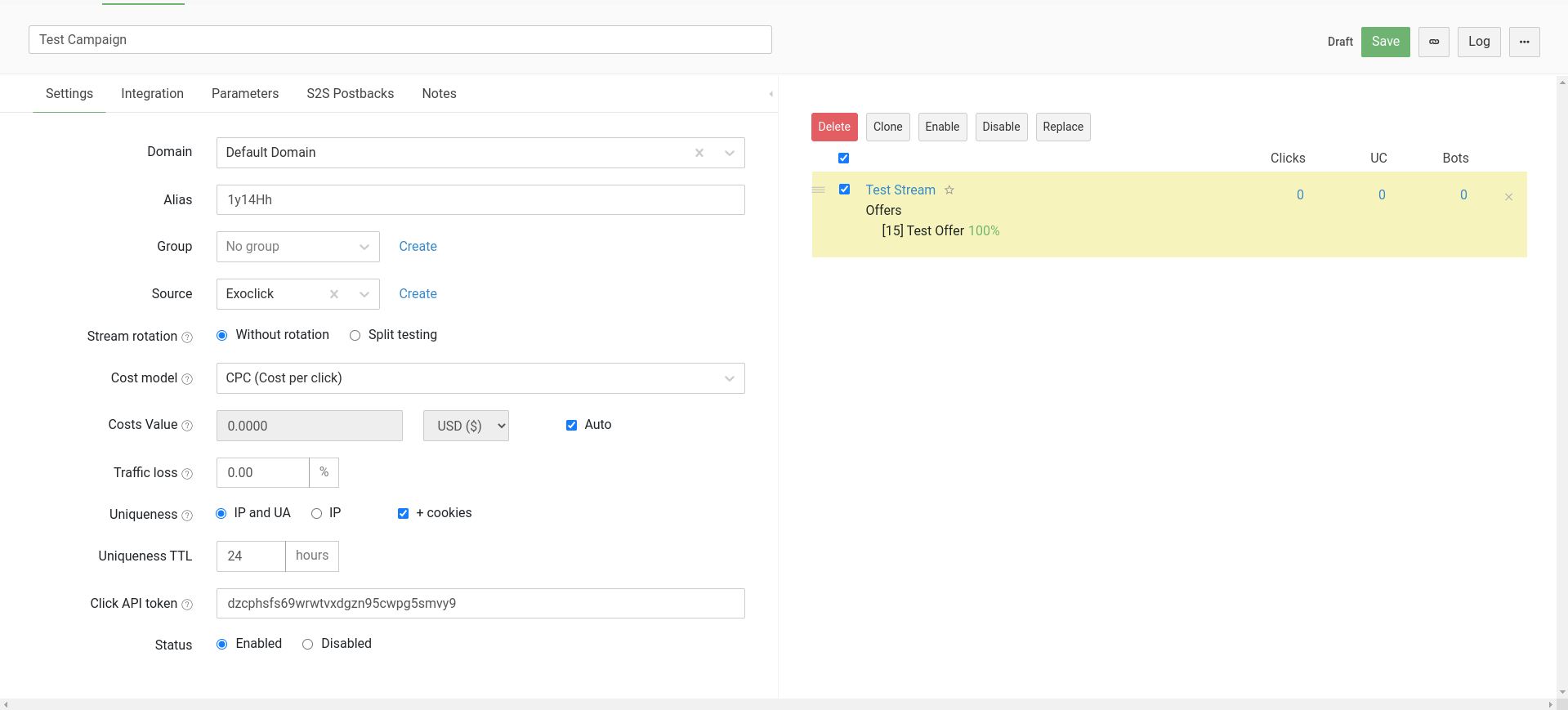
- Нажмите на "Параметры" и проверьте правильность всех динамических маркеров.
- Нажмите на "S2S Postbacks" и подтвердите, что ExoClick's Postback's корректен. Вы также можете добавить дополнительные постбэки по своему выбору.
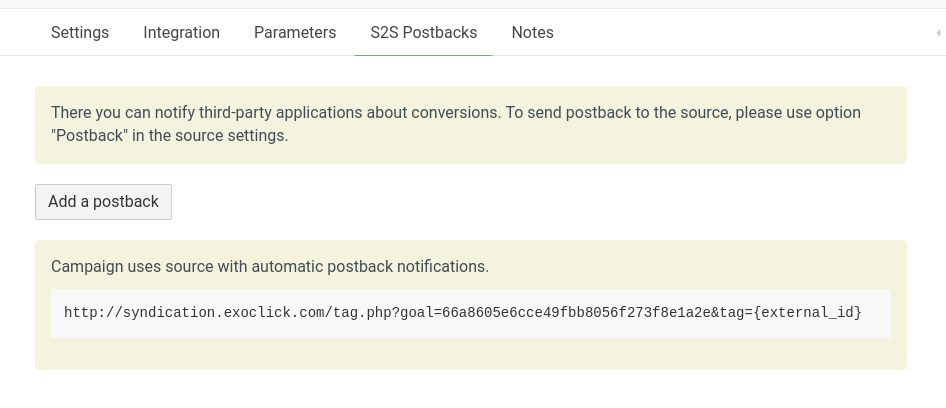
- Наконец, выберите поток, который вы создали ранее, и нажмите кнопку Сохранить, чтобы создать кампанию.
Теперь вы можете получить URL-адрес кампании из этой кампании:

URL-адрес вашей кампании должен быть похож на следующий:
https://demo-en.keitaro.io/mpLFd5?keyword={tags}&cost={actual_cost}¤cy={currency}&external_id={conversions_tracking}&creative_id={variation_id}&ad_campaign_id={campaign_id}&source={src_hostname}&siteid={site_id}&zoneid={zone_id}&catid={category_id}&country={country}&format={format}
Обратите внимание, что в зависимости от настроек кампании в Keitaro, ваш домен отслеживания может быть другим. Тем не менее, URL кампании должен выглядеть так же, как показано выше.
Вы будете использовать этот URL при настройке кампании в ExoClick
Шаг 7: Настройте кампанию в ExoClick
Вставьте URL-адрес кампании, созданный на предыдущем шаге, в качестве "Вариации" для кампании ExoClick. Убедитесь, что он содержит тег {conversions_tracking} для отправки данных о конверсии в Keitaro.
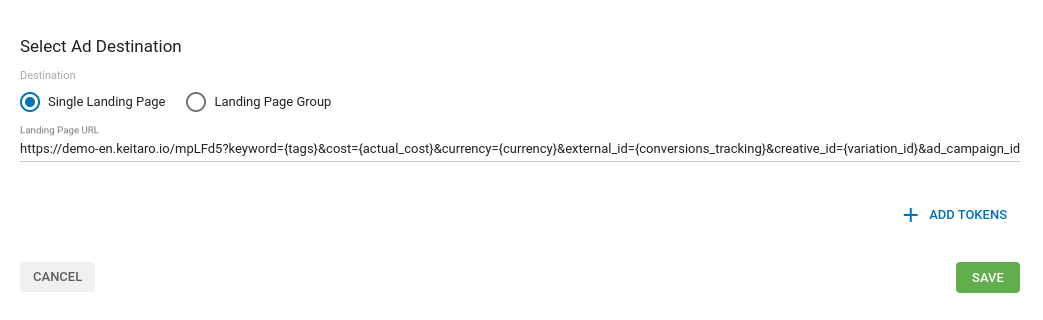
Завершите настройку кампании. Вы можете найти подробное руководство по созданию кампании в Exoclick здесь.
Если настройка выполнена правильно, вы начнете видеть конверсии как в Keitaro, так и в Exoclick. Не забудьте включить соответствующий столбец "Цель" в Списке кампаний и Статистике
Если вам нужны дополнительные инструкции по настройке отслеживания конверсий в Keitaro, не стесняйтесь обращаться в службу поддержки Keitaro по адресу support@keitaro.io. Вы также можете обратиться в Exoclick's Customer Success, чтобы просмотреть эти шаги.